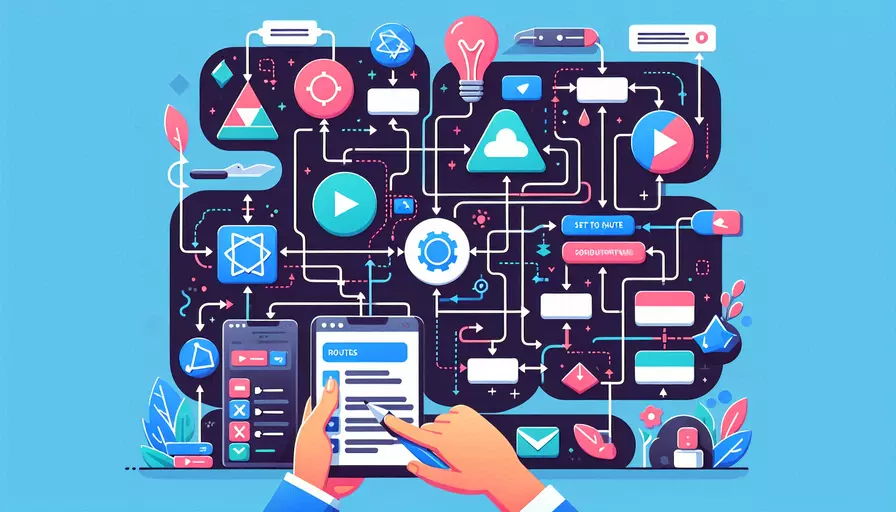
在Vue.js中设置全部路由主要通过使用Vue Router来实现。1、安装Vue Router,2、创建路由配置文件,3、在主文件中引入并使用Vue Router。以下是详细步骤和解释。
一、安装和配置Vue Router
-
安装Vue Router:
要使用Vue Router,首先需要安装它。如果你是通过Vue CLI创建的项目,可以使用以下命令安装:
npm install vue-router -
创建路由配置文件:
在项目的
src目录下创建一个router文件夹,并在其中创建一个index.js文件。这个文件将包含所有的路由配置。// src/router/index.jsimport Vue from 'vue';
import Router from 'vue-router';
import Home from '@/components/Home.vue';
import About from '@/components/About.vue';
Vue.use(Router);
export default new Router({
mode: 'history',
routes: [
{
path: '/',
name: 'Home',
component: Home
},
{
path: '/about',
name: 'About',
component: About
}
]
});
-
在主文件中引入并使用Vue Router:
在
src/main.js中,引入我们刚刚创建的路由配置,并将其挂载到Vue实例上。// src/main.jsimport Vue from 'vue';
import App from './App.vue';
import router from './router';
Vue.config.productionTip = false;
new Vue({
router,
render: h => h(App),
}).$mount('#app');
二、路由的基础配置
在Vue Router中,路由配置主要由路径(path)、名称(name)和组件(component)三部分组成。下面是一些常见的基础配置和用法。
-
命名路由:
命名路由有助于我们在代码中更方便地导航。例如:
{path: '/user/:id',
name: 'User',
component: User
}
你可以使用
$router.push来导航到这个路由:this.$router.push({ name: 'User', params: { id: 123 } }); -
嵌套路由:
有时候我们需要在一个组件中再嵌套另一个路由。可以通过配置嵌套路由来实现:
{path: '/parent',
component: Parent,
children: [
{
path: 'child',
component: Child
}
]
}
-
路由重定向和别名:
重定向和别名有助于路由管理。例如:
// 重定向{
path: '/home',
redirect: '/'
}
// 别名
{
path: '/about',
component: About,
alias: '/info'
}
三、高级路由配置
-
路由守卫:
路由守卫用于在导航到某些路由之前进行权限控制或其他处理。
router.beforeEach((to, from, next) => {if (to.path === '/protected') {
// 判断用户是否有权限
if (store.state.isAuthenticated) {
next();
} else {
next('/login');
}
} else {
next();
}
});
-
懒加载路由:
为了优化性能,可以使用懒加载来按需加载组件。
const Home = () => import('@/components/Home.vue');const About = () => import('@/components/About.vue');
const routes = [
{ path: '/', component: Home },
{ path: '/about', component: About }
];
-
路由元信息:
路由元信息可以存储一些额外的数据,例如权限信息。
const routes = [{
path: '/admin',
component: Admin,
meta: { requiresAuth: true }
}
];
router.beforeEach((to, from, next) => {
if (to.matched.some(record => record.meta.requiresAuth)) {
// 需要认证的逻辑
if (store.state.isAuthenticated) {
next();
} else {
next('/login');
}
} else {
next();
}
});
四、动态路由匹配
-
动态路径参数:
动态路径参数允许我们在路径中使用变量。例如:
const routes = [{ path: '/user/:id', component: User }
];
你可以在组件中通过
this.$route.params.id来访问这个参数。 -
正则表达式匹配:
可以使用正则表达式来匹配路径。例如:
const routes = [{ path: '/user/:id(\\d+)', component: User }
];
这个路径只能匹配数字ID。
五、路由传参和导航
-
通过路径传参:
const routes = [{ path: '/user/:id', component: User }
];
你可以通过
this.$route.params访问参数。 -
通过查询参数:
const routes = [{ path: '/search', component: Search }
];
你可以通过
this.$route.query访问查询参数。 -
编程式导航:
this.$router.push({ name: 'User', params: { id: 123 } });
六、总结和进一步建议
总结起来,设置Vue.js的全部路由包括1、安装Vue Router,2、创建路由配置文件,3、在主文件中引入并使用Vue Router。通过基础配置、高级配置和动态路由匹配,我们能够灵活地管理和使用路由。为了优化性能和提高代码可维护性,建议使用懒加载和路由守卫等技术。同时,通过合理的路由传参和导航方式,可以实现更复杂和灵活的前端路由管理。如果你是初学者,建议先掌握基础部分,然后逐步学习高级配置和动态路由,以便更好地应用于实际项目中。
相关问答FAQs:
1. 如何设置Vue的全部路由?
在Vue中,可以使用Vue Router来管理应用程序的路由。要设置全部路由,需要在Vue Router中定义每个路由的路径、组件和其他配置选项。以下是一个简单的步骤指南:
- 首先,安装Vue Router。可以使用npm或yarn来安装Vue Router,具体命令如下:
npm install vue-router
或
yarn add vue-router
- 在Vue的入口文件(通常是main.js)中,导入Vue和Vue Router,并将Vue Router安装到Vue中。如下所示:
import Vue from 'vue'
import VueRouter from 'vue-router'
Vue.use(VueRouter)
- 创建一个路由实例,并在实例中定义每个路由的路径和对应的组件。例如:
const routes = [
{
path: '/',
component: Home
},
{
path: '/about',
component: About
},
// 其他路由...
]
const router = new VueRouter({
routes
})
- 将路由实例注入到Vue实例中,以便应用程序可以使用路由。例如:
new Vue({
router,
render: h => h(App)
}).$mount('#app')
- 在Vue组件中使用路由。可以使用
<router-link>来生成链接,使用<router-view>来显示当前路由对应的组件。例如:
<template>
<div>
<router-link to="/">Home</router-link>
<router-link to="/about">About</router-link>
<router-view></router-view>
</div>
</template>
这样,就可以设置Vue的全部路由了。可以根据需要添加更多的路由,并在每个路由中定义对应的路径和组件。
2. Vue中如何设置动态路由?
除了设置固定的路由,Vue还支持设置动态路由,即根据不同的参数生成不同的路由。以下是设置动态路由的步骤:
- 在路由定义中,使用冒号(:)来表示动态参数。例如:
const routes = [
{
path: '/user/:id',
component: User
}
]
- 在组件中,可以通过
$route.params来访问动态参数的值。例如,在User组件中可以这样使用:
<template>
<div>
<h2>User {{ $route.params.id }}</h2>
</div>
</template>
这样,当访问/user/1时,会显示User 1,访问/user/2时,会显示User 2,以此类推。
3. 如何实现路由的嵌套和子路由?
在一些复杂的应用程序中,可能需要实现路由的嵌套和子路由。Vue Router提供了一种简单的方式来实现这一点。以下是设置路由嵌套和子路由的步骤:
- 在父路由的组件中,使用
<router-view>来显示子路由的内容。例如:
<template>
<div>
<h2>Parent Component</h2>
<router-view></router-view>
</div>
</template>
- 在父路由的定义中,使用
children属性来定义子路由。例如:
const routes = [
{
path: '/parent',
component: Parent,
children: [
{
path: '',
component: DefaultChild
},
{
path: 'child1',
component: Child1
},
{
path: 'child2',
component: Child2
}
]
}
]
- 在子路由的组件中,可以通过
<router-link>来生成链接,链接到对应的子路由。例如:
<template>
<div>
<router-link to="/parent/child1">Child 1</router-link>
<router-link to="/parent/child2">Child 2</router-link>
<router-view></router-view>
</div>
</template>
这样,就可以实现路由的嵌套和子路由。当访问/parent时,会显示Parent Component和默认子路由的内容;当访问/parent/child1时,会显示Child 1的内容;当访问/parent/child2时,会显示Child 2的内容。
文章标题:vue如何设置全部路由,发布者:不及物动词,转载请注明出处:https://worktile.com/kb/p/3623557

 微信扫一扫
微信扫一扫  支付宝扫一扫
支付宝扫一扫 